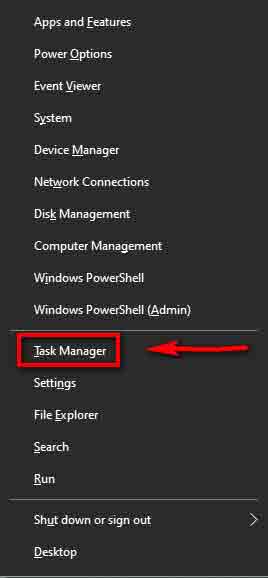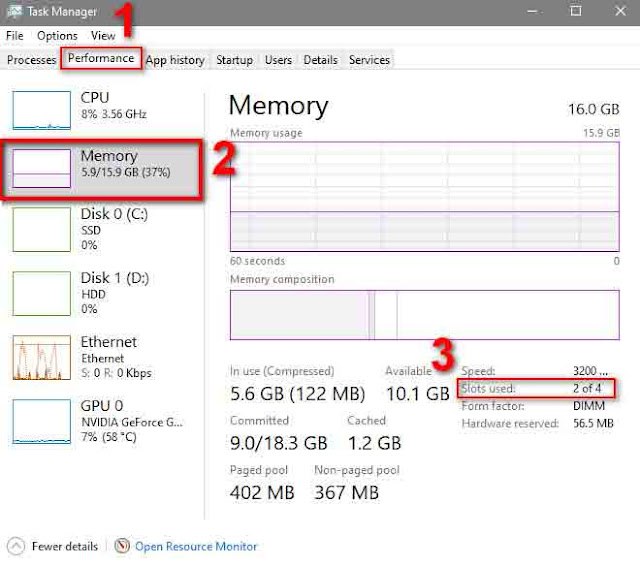يجب أن يكون قد حدث لك أنك نفدت ذاكرة الوصول العشوائي ( RAM ) في النظام وترغب في ترقية ذاكرة الوصول العشوائي (الرام) للنظام ولكن لا تعرف ما إذا كان النظام يحتوي على فتحة فارغة لترقية ذاكرة الوصول العشوائي (RAM) أم لا. لم يكن من الممكن اكتشاف فتحات ذاكرة الوصول العشوائي الفارغة في النوافذ القديمة ، وللقيام بذلك كان عليك فتح العلبة أو الكمبيوتر المحمول لرؤية اللوحة الأم. ومع ذلك ، تم حل هذه المشكلة في نظام التشغيل Windows 10 ، ويمكنك استخدام برنامج لاكتشاف ما إذا كانت فتحة ذاكرة الوصول العشوائي فارغة. انضم إلى موقع وقناة Nooh Freestyle على اليوتيوب لمعرفة المزيد حول ترقية RAM دون فتح علبة الحاسوب أو الكمبيوتر المحمول في نظام التشغيل Windows 10 او Windows 11.
ما هي الرام RAM؟
ذاكرة الوصول العشوائي (RAM) هي مساحة تخزين عشوائية قصيرة المدى (مؤقتة). تستخدم أجهزة الكمبيوتر ذاكرة الوصول العشوائي (RAM) لتخزين بيانات البرامج التي تعمل على وحدة المعالجة المركزية (CPU) ونواة نظام التشغيل ، لأن سرعة قراءة البيانات وكتابتها في ذاكرة الوصول العشوائي سريعة جدًا لدرجة أنك تحتاج إلى الكثير من النانو ثانية ميلي ثانية .
متى نحتاج إلى ترقية الرام RAM؟
تعد ذاكرة الوصول العشوائي (RAM) من أهم العوامل في زيادة سرعة الكمبيوتر لأنها مقدار ذاكرة الوصول العشوائي (RAM) هي التي تحدد عدد البرامج أو العمليات التي تقوم بها في كل مرة. عندما يكون لديك الكثير من البرامج ، مثل Photoshop ، و Browser ، و Premier ، و Word ، وما إلى ذلك ، مثبتة على نظامك وتريد استخدامها ، تنخفض سرعة النظام بشكل كبير لدرجة أن بعض البرامج قد لا تعمل على الإطلاق. هذا هو بالضبط المكان الذي تحتاج إلى التفكير فيه بشأن ترقية ذاكرة الوصول العشوائي للنظام الخاص بك ، ولكن قبل ذلك تحتاج إلى معرفة ما إذا كانت اللوحة الأم بها فتحة فارغة لتثبيت المزيد من ذاكرة الوصول العشوائي (الرام RAM).
يكتشف فتحات ذاكرة الوصول العشوائي الفارغة دون فتح علبة الحاسوب أو الكمبيوتر المحمول لترقية ذاكرة الوصول العشوائي
أسهل طريقة لمعرفة ما إذا كانت هناك فتحة ذاكرة وصول عشوائي (RAM) فارغة على اللوحة الأم دون فتح الحاسوب أو الكمبيوتر المحمول هي استخدام مدير المهام (Task Manager) في نظام التشغيل Windows 10 و Windows 11. للقيام بذلك ، ما عليك سوى اتباع الخطوات أدناه:
افتح قائمة ابدأ.
- اكتب عبارة Task Manager وانقر على الخيار الأول. (أسهل طريقة للوصول إلى Task Manager هي الضغط على ثلاثة مفاتيح Ctrl + Alt + Del في نفس الوقت ، أو يمكنك الضغط على كل من Windows و X في نفس الوقت.)
- انتقل الآن إلى علامة تبويب الأداء Performance في إدارة المهام Task Manager.
- توجد لوحة على اليسار ، أحد الخيارات هو الذاكرة Memory، وهو مرتبط بذاكرة الوصول العشوائي لنظامك. اضغط عليها لعرض معلوماتها الكاملة. أحد الخيارات التي تراها في قائمة معلومات الذاكرة هو خيار Slots Used . يوضح لك هذا القسم عدد فتحات ذاكرة الوصول العشوائي المستخدمة بين الفتحات الموجودة في النظام. على سبيل المثال ، في نظام الرقيق ، هناك 4 فتحات لذاكرة الوصول العشوائي ، تم استخدام اثنان منها فقط.
بهذه الطريقة يمكنك بسهولة معرفة عدد فتحات ذاكرة الوصول العشوائي (RAM) الموجودة في نظامك وعدد فتحات ذاكرة الوصول العشوائي المستخدمة Slots Used. لذلك بدون فتح الجراب أو الكمبيوتر المحمول ، يمكنك اكتشاف وجود فتحات ذاكرة الوصول العشوائي Memory الفارغة في نظام التشغيل Windows 10 و Windows 11.
المنشورات ذات الصلة: